Ce problème peut survenir lorsque nous travaillons, ce qui est tout à fait indésirable car nous avons un besoin urgent du clavier. En fait, vous aurez dû vous rendre sur un autre appareil car vous n'auriez pas pu le rechercher sur Google. Nous vous disons comment résoudre le fait que le clavier écrit des nombres au lieu de lettres.
Cela arrive plus qu'il n'y paraît, en particulier dans les bureaux. Parfois, nous nous appuyons accidentellement sur le clavier et appuyons sur une combinaison spécifique qui active une fonction que nous ne voulons pas utiliser. Il peut arriver que, soudainement, le clavier commence à écrire des chiffres lorsque nous appuyons sur une lettre. Tout se passe pour une raison, nous vous expliquons donc comment y remédier.

Comment réparer la saisie de chiffres au clavier au lieu de lettres
Commençons par la bonne nouvelle: votre PC n'est pas infecté , et il n'y a rien de grave à cela. Il existe des claviers qui n'incluent pas de pavé numérique, les fabricants essaient donc de l'incorporer pour ne pas laisser l'utilisateur sans cette fonction.
Pour ce faire, ils utilisent des touches de fonction appelées " Fn ", Que nous voyons sur ordinateurs portables et claviers de certains fabricants. Votre clavier écrit probablement des chiffres plutôt que des lettres car le clavier numérique est activé, c'est-à-dire que " verrouillage numérique ”Clé. Cette touche peut être physiquement sur le clavier de l'ordinateur portable ou elle doit être activée par la touche Fn.
Avec cette touche activée, le clavier nous permet d'appuyer sur des lettres , mais les chiffres apparaissent à l'écran : Ceci est dû au fait la clé nous pressons se voit attribuer un numéro si «verrouillage numérique» est activé. Vous avez peut-être remarqué que certaines lettres continuent de fonctionner comme auparavant, c'est parce qu'ils ne reçoivent pas de numéro, donc peu importe que le «verrouillage numérique» soit activé ou non.
Par conséquent, le problème est que l'utilisateur ne sait pas qu'il doit désactiver la touche de verrouillage numérique . Cependant, le problème peut être aggravé si le "Verrouillage numérique" key ne fonctionne pas de même si vous avez utilisé un clavier externe, activez la touche et nous nous sommes déconnectés.
Appuyez sur la touche de verrouillage numérique de votre clavier
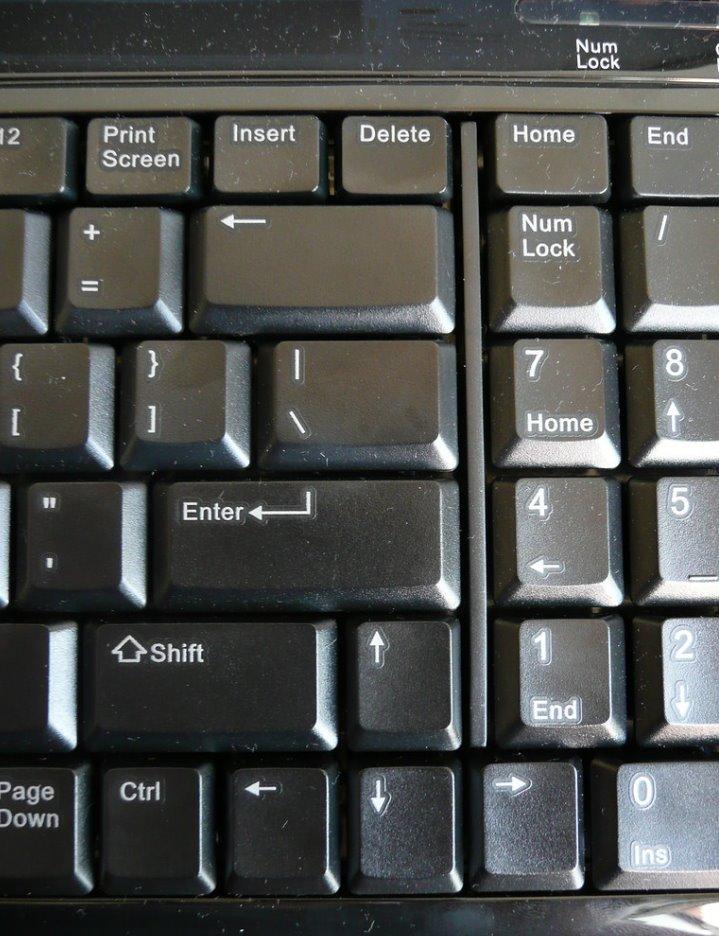
Normalement, il se trouve généralement au même endroit sur tous les claviers: sur claviers normaux , ci-dessus 7 ; sur portatif claviers sans pavé numérique, dans le première rangée à droite . Cependant, vous pouvez trouver cette touche ailleurs si votre clavier est très ancien. Dans le cas de claviers normaux , nous aurons un Voyant LED qui indiquera s'il est activé ou désactivé; s'il est désactivé, cela signifie qu'il est désactivé.
D'autre part, de nombreux les ordinateurs portables n'ont pas la possibilité d'illustrer si la clé est allumée ou éteint, mais il y en a d'autres qui intègrent une lumière LED sur la clé elle-même. Comme vous pouvez le voir ci-dessous, si nous appuyons sur Verrouillage Fn + Num , nous allons activer le clavier numérique, donc le » O » sera 6 , le «K» sera 2, etc.

Désactivez-le à partir du clavier Windows interne
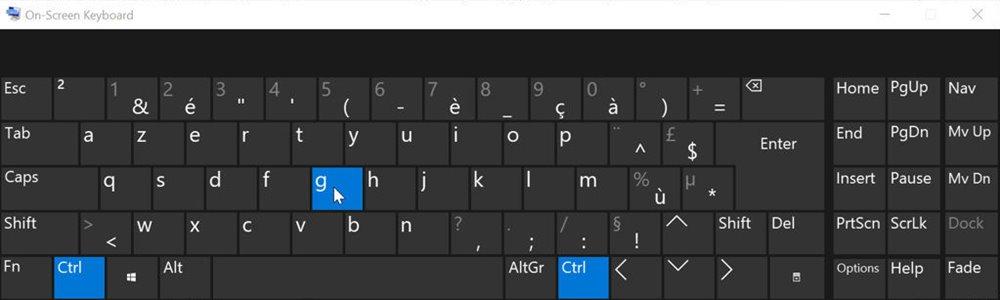
Dans le cas où vous travaillez avec Windows, vous avez la possibilité de désactiver cette touche à l'aide du clavier fourni par le système d'exploitation. Nous vous recommandons de faire ceci uniquement lorsque la touche de verrouillage numérique ne fonctionne pas .
- Nous appuyons sur Windows key + R et le type osk . presse Entrer .
- Ensuite, le clavier Windows apparaîtra, pouvant désactiver la touche en cliquant dessus.
- Vous pouvez maintenant utiliser le clavier normalement.
Touche de verrouillage numérique cassée, comment réparer les numéros de frappe au clavier
Enfin, nous vous proposons cette solution pour ceux cas dans lesquels la clé est cassée et nous ne pouvons pas la désactiver . En ce sens, la solution que nous proposons est d'utiliser un clavier externe, dans le cas où le problème surviendrait dans un clavier intégré à un ordinateur portable.
En gros, on connecte le clavier via USB ou PS / 2 et attendez que Windows installe le pilote. Si le clavier portable avait cette touche activée, vous sera regarde ça la LED Verr Num s'allumera sur le clavier que nous venons de connecter. Nous n'aurons plus qu'à appuyez sur la touche de verrouillage numérique et observez que le voyant LED s'est éteint.
Ensuite, le clavier qui écrit les nombres doit avoir été corrigé et fonctionner correctement.
